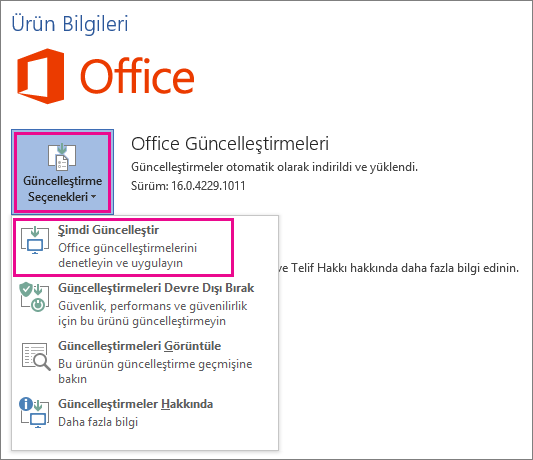Microsoft 365 veya Windows için Office'i güncelleştirme
Uygulandığı Öğe
Mac'te mi? Bkz. Office Mac güncelleştirmelerini otomatik olarak denetleme.
Office'in hangi sürümüne sahip olduğunuzdan emin değilseniz bkz. Hangi Office sürümünü kullanıyorum?
Windows için Office'i güncelleştirme
Windows için Office güncelleştirmelerini denetlemek için aşağıdakileri yapın:
-
Word gibi herhangi bir Office uygulamasını açın ve yeni bir belge oluşturun.
-
Dosya > Hesabı'na (veya Outlook'u açtıysanız Office Hesabı) gidin.
-
Ürün Bilgileri başlığının altında Güncelleştirme Seçenekleri > Şimdi Güncelleştir’i seçin.
Not: Şimdi Güncelleştir seçeneğini hemen görmüyorsanız, önce Güncellemeleri Etkinleştir’e tıklamanız gerekebilir.
-
Office, güncelleştirmeleri denetlemeyi ve yüklemeyi tamamladığında "Güncelsiniz!" penceresini kapatın.
Güncelleştirme Seçenekleri düğmesini kullanarak Güncelleştirmeleri Devre Dışı Bırakmak veya önceden yüklenen Güncelleştirmeleri Görüntülemek de mümkündür.
Windows için Office güncelleştirmesi çalışmıyor mu?
Windows için Office güncelleştirmesi çalışmıyorsa:
-
Bilgisayarınızın İnternet'e bağlı olduğundan emin olun.
-
Güncelleştirme Seçenekleri yoksa ve yalnızca Hakkında düğmesini görüyorsanız, bu durum toplu lisans yüklemesine sahip olduğunuzu veya şirketinizin Office güncelleştirmelerini yönetmek için Grup İlkesi kullandığını gösterir. Microsoft Update’i deneyin veya şirketinizin yardım masasına başvurun.
-
Güncelleştirmeyi el ile indirmek için bkz. Office Güncelleştirmeler.
-
Office'i güncelleştirmek istiyorsanız ancak Office uygulamalarınızdan hiçbirini açamıyorsanız , Office'i onarmayı deneyin.
Ayrıca Bkz:
Windows Installer (MSI) kullanan Office sürümleri için en son güncelleştirmeler